
<Yleiset asetukset>
Määritä lähetystoiminnon yhteiset asetukset.
 |
Tietoja "Tuo kaikki -toiminto" -sarakkeen kohteista ("A", "B", "C" ja "Ei") on kohdassa Tuo kaikki -toiminto. |
<Tallenna suosikkiasetukset>/<Muokkaa suosikkiasetuksia>
 (Asetukset Rekisteröi)
(Asetukset Rekisteröi)  <Toiminnon asetukset>
<Toiminnon asetukset>  <Lähetä>
<Lähetä>  <Yleiset asetukset>
<Yleiset asetukset>Voit tallentaa laitteen painikkeeseen usein käytettyjä asetuksia myöhempää käyttöä varten skannauksen yhteydessä. Voit myös nimetä painikkeen ja kirjoittaa kommentin. Voit myös poistaa tai uudelleennimetä tallennetut asetukset. Usein käytettyjen toimintojen yhdistelmän tallentaminen
Kohde | Asetuksen kuvaus | DeviceAdmin | NetworkAdmin | Voidaan asettaa Remote UI (Etäkäyttöliittymä) -sovelluksesta | Tuo kaikki -toiminto | Kohteen nimi tuotaessa Remote UI (Etäkäyttöliittymä) -sovelluksesta |
<Tallenna suosikkiasetukset> | Vahvista asetukset | Kyllä | Kyllä | Ei | C | Suosikkiasetukset |
Valitse sijainti: <M1>–<M18> | Kyllä | Kyllä | Ei | C | Suosikkiasetukset | |
<Näytä kommentit>: <Kyllä>, <Ei> | Kyllä | Kyllä | Ei | C | Asetukset/tallennuksen perustiedot | |
<Nimi>, <Kommentti> | Kyllä | Kyllä | Ei | C | Suosikkiasetukset | |
<Muokkaa suosikkiasetuksia> | Valitse painike: <M1>–<M18> | Kyllä | Kyllä | Ei | C | Suosikkiasetukset Asetukset/tallennuksen perustiedot |
<Näytä kommentit>: <Kyllä>, <Ei> | ||||||
<Poista>, <Tarkista sisältö>, <Nimeä uudelleen> |
<Näytä vahvistus suosikkiasetuksille>
 (Asetukset Rekisteröi)
(Asetukset Rekisteröi)  <Toiminnon asetukset>
<Toiminnon asetukset>  <Lähetä>
<Lähetä>  <Yleiset asetukset>
<Yleiset asetukset>Voit valita näytetäänkö vahvistusikkuna, kun haetaan "Suosikkiasetukset".
Kohde | Asetuksen kuvaus | DeviceAdmin | NetworkAdmin | Voidaan asettaa Remote UI (Etäkäyttöliittymä) -sovelluksesta | Tuo kaikki -toiminto | Kohteen nimi tuotaessa Remote UI (Etäkäyttöliittymä) -sovelluksesta |
<Näytä vahvistus suosikkiasetuksille> | <Kyllä>, <Ei> | Kyllä | Kyllä | Ei | C | Asetukset/tallennuksen perustiedot |
<Oletusnäyttö>
 (Asetukset Rekisteröi)
(Asetukset Rekisteröi)  <Toiminnon asetukset>
<Toiminnon asetukset>  <Lähetä>
<Lähetä>  <Yleiset asetukset>
<Yleiset asetukset>Voit määrittää, mikä näyttö avautuu, kun valitaan <Skannaa ja lähetä> tai  (Nollaus).
(Nollaus).
 (Nollaus).
(Nollaus).Kohde | Asetuksen kuvaus | DeviceAdmin | NetworkAdmin | Voidaan asettaa Remote UI (Etäkäyttöliittymä) -sovelluksesta | Tuo kaikki -toiminto | Kohteen nimi tuotaessa Remote UI (Etäkäyttöliittymä) -sovelluksesta |
<Oletusnäyttö> | <Vakio>, <Pikavalinta>, <Suosikkiasetukset>, <Osoitekirja> | Kyllä | Kyllä | Ei | C | Asetukset/tallennuksen perustiedot |
<Rajoita osoitekirjan käyttöä>
 (Asetukset Rekisteröi)
(Asetukset Rekisteröi)  <Toiminnon asetukset>
<Toiminnon asetukset>  <Lähetä>
<Lähetä>  <Yleiset asetukset>
<Yleiset asetukset>Voit valita, piilotetaanko esimerkiksi osoitekirja ja pikapainikkeet skannauksen perustoimintojen näytössä sekä rajoitetaanko osoitekirjan käyttöä.
Kohde | Asetuksen kuvaus | DeviceAdmin | NetworkAdmin | Voidaan asettaa Remote UI (Etäkäyttöliittymä) -sovelluksesta | Tuo kaikki -toiminto | Kohteen nimi tuotaessa Remote UI (Etäkäyttöliittymä) -sovelluksesta |
<Rajoita osoitekirjan käyttöä> | <Kyllä>, <Ei> | Kyllä | Kyllä | Ei | C | Asetukset/tallennuksen perustiedot |
<Muuta oletusasetuksia>
 (Asetukset Rekisteröi)
(Asetukset Rekisteröi)  <Toiminnon asetukset>
<Toiminnon asetukset>  <Lähetä>
<Lähetä>  <Yleiset asetukset>
<Yleiset asetukset>Voit muuttaa <Skannaa ja lähetä>-toiminnon oletusasetuksia.
Kohde | Asetuksen kuvaus | DeviceAdmin | NetworkAdmin | Voidaan asettaa Remote UI (Etäkäyttöliittymä) -sovelluksesta | Tuo kaikki -toiminto | Kohteen nimi tuotaessa Remote UI (Etäkäyttöliittymä) -sovelluksesta |
<Muuta oletusasetuksia> | <Tallenna>, <Alusta> | Kyllä | Kyllä | Ei | C | Suosikkiasetukset |
<Tallenna lisäominaisuudet pikapainikkeille>
 (Asetukset Rekisteröi)
(Asetukset Rekisteröi)  <Toiminnon asetukset>
<Toiminnon asetukset>  <Lähetä>
<Lähetä>  <Yleiset asetukset>
<Yleiset asetukset>Voit tallentaa tiloja <Skannaa ja lähetä> -näytössä näkyviin pikapainikkeisiin. Tämä toiminto on hyödyllinen, kun haluat tallentaa usein käytettyjä toimintoja. Perustoimintojen näytön mukauttaminen
Kohde | Asetuksen kuvaus | DeviceAdmin | NetworkAdmin | Voidaan asettaa Remote UI (Etäkäyttöliittymä) -sovelluksesta | Tuo kaikki -toiminto | Kohteen nimi tuotaessa Remote UI (Etäkäyttöliittymä) -sovelluksesta |
<Tallenna lisäominaisuudet pikapainikkeille> | <Vakiopainike 1>: <2-puol. alkuperäinen>, kukin tila, <Nimeämätön> | Kyllä | Kyllä | Ei | C | Suosikkiasetukset |
<Vakiopainike 2>: <Alkup. sisällön suunta>, kukin tila, <Nimeämätön> |
<Lähetystulos -raportti>
 (Asetukset Rekisteröi)
(Asetukset Rekisteröi)  <Toiminnon asetukset>
<Toiminnon asetukset>  <Lähetä>
<Lähetä>  <Yleiset asetukset>
<Yleiset asetukset>Lähetysraportin avulla voit tarkistaa, onnistuiko asiakirjojen lähettäminen määritetyille vastaanottajille. Laite voidaan asettaa tulostamaan tämän raportin automaattisesti sen jälkeen, kun asiakirjat on lähetetty tai vain, jos lähetys epäonnistui. Voit myös määrittää asetuksen, jonka mukaan asiakirjan alkuosa tulostetaan osana raporttia. Tämä helpottaa muistamaan asiakirjan sisällön. Lähetysraportti
<Salli tulostus lisäasetuksista> voidaan asettaa, jos <Vain virhetilassa> tai <Ei> on valittu. Jos asetat <Salli tulostus lisäasetuksista> -asetukseksi <Kyllä>, voit valita kohdassa <Lisäasetukset> tulostetaanko lähetysraportti kullekin työlle.
Kohde | Asetuksen kuvaus | DeviceAdmin | NetworkAdmin | Voidaan asettaa Remote UI (Etäkäyttöliittymä) -sovelluksesta | Tuo kaikki -toiminto | Kohteen nimi tuotaessa Remote UI (Etäkäyttöliittymä) -sovelluksesta |
<Lähetystulos -raportti> | <Vain virhetilassa>, <Kyllä>, <Ei> | Kyllä | Ei | Kyllä | C | Asetukset/tallennuksen perustiedot |
Kun <Vain virhetilassa> on valittu: <Salli tulostus lisäasetuksista>: <Kyllä>, <Ei> <Läh.raportti kuvalla>: <Kyllä>, <Ei> | ||||||
Kun <Kyllä> on valittu: <Läh.raportti kuvalla>: <Kyllä>, <Ei> | ||||||
Kun <Ei> on valittu: <Salli tulostus lisäasetuksista>: <Kyllä>, <Ei> <Läh.raportti kuvalla>: <Kyllä>, <Ei> |
 |
Kun lähetät värillistä asiakirjaa, mustavalkoiseksi muunnettua kuvaa ei voi liittää <Läh.raportti kuvalla> -toiminnolla. Tämä asetus liittyy <Lähetystulos -raportti>-asetukseen kunkin toiminnon kohdassa <Lisäasetukset>. |
<Liikennöinnin hallintaraportti>
 (Asetukset Rekisteröi)
(Asetukset Rekisteröi)  <Toiminnon asetukset>
<Toiminnon asetukset>  <Lähetä>
<Lähetä>  <Yleiset asetukset>
<Yleiset asetukset>Voit tulostaa tai lähettää asiakirjan lähetyksen/vastaanoton lokit raporttina. Laite voidaan määrittää tulostamaan tai lähettämään tämä raportti, kun määritetty tiedonsiirtotapahtumien määrä (100–1 000) tulee täyteen, tai määritettynä aikana. Lähetys- ja vastaanottoraportit voidaan myös tulostaa tai lähettää erikseen. Tietoliikenteen hallintaraportti
Kun raportti lähetetään datana, se lähetetään CSV-tiedostomuodossa.
Kohde | Asetuksen kuvaus | DeviceAdmin | NetworkAdmin | Voidaan asettaa Remote UI (Etäkäyttöliittymä) -sovelluksesta | Tuo kaikki -toiminto | Kohteen nimi tuotaessa Remote UI (Etäkäyttöliittymä) -sovelluksesta |
<Liikennöinnin hallintaraportti> | <Tulosta/lähetä tietyn siirtomäärän jälkeen.>: <Tulosta>, <Lähetä>, <Ei> | Kyllä | Ei | Kyllä | C | Asetukset/tallennuksen perustiedot |
Lähetysten määrä: 100–1000 | ||||||
<Tulosta/lähetä määrättyyn aikaan>: <Tulosta>, <Lähetä>, <Ei> | ||||||
Määritä tulostusaika: 00.00–23.59 | ||||||
<Tulosta läh./vast.otetut työt erikseen>: Päällä, Pois <Vastaanottaja> |
<Lähettäjän tiedot>
 (Asetukset Rekisteröi)
(Asetukset Rekisteröi)  <Toiminnon asetukset>
<Toiminnon asetukset>  <Lähetä>
<Lähetä>  <Yleiset asetukset>
<Yleiset asetukset>Voit valita, lisätäänkö lähettäjän tiedot lähetettävän asiakirjan yläosaan, kun lähetetään faksi/I-faksi. Tulostettavat tiedot sisältävät faksinumeron, nimen ja laitteen I-faksiosoitteen, jolloin vastaanottaja voi tarkistaa kuka asiakirjan on lähettänyt.
Kohde | Asetuksen kuvaus | DeviceAdmin | NetworkAdmin | Voidaan asettaa Remote UI (Etäkäyttöliittymä) -sovelluksesta | Tuo kaikki -toiminto | Kohteen nimi tuotaessa Remote UI (Etäkäyttöliittymä) -sovelluksesta |
<Lähettäjän tiedot> | <Tulosta>, <Älä tulosta> | Kyllä | Kyllä | Kyllä | C | Asetukset/tallennuksen perustiedot |
<Tulostuskohta>: <Kuva-alueen sisällä>, <Kuva-alueen ulkopuolella> | ||||||
<Näytä vastaanottajan yksikön nimi>: <Kyllä>, <Ei> | ||||||
<Merkitse numero>: <Faksi>, <TEL> |
 |
Kohtiin <Tallenna yksikön puhelinnumero> ja <Tallenna yksikön nimi> tallennetut tiedot tulostetaan lähettäjän tietoihin. Faksilinjan asetukset Kun tulostetaan lähettäjän nimi yksikön nimen sijasta, tallenna nimi kohtaan <Tallenna lähettäjän nimi> ja määritä se kohdasta <Lähettäjän nimi>. Faksaaminen Mallit, joissa on lisävarusteena saatava faksitoimintoPalvelinkoneen asetuksia käytetään, kun fakseja lähetetään etänä. |
<Poista virheellinen lähetys>
 (Asetukset Rekisteröi)
(Asetukset Rekisteröi)  <Toiminnon asetukset>
<Toiminnon asetukset>  <Lähetä>
<Lähetä>  <Yleiset asetukset>
<Yleiset asetukset>Voit valita, poistetaanko asiakirja automaattisesti muistista, jos lähetys/tallennus epäonnistuu. Kun valitset <Ei>, voit lähettää/tallentaa uudelleen asiakirjat, joiden lähetys/tallennus epäonnistui.
Kohde | Asetuksen kuvaus | DeviceAdmin | NetworkAdmin | Voidaan asettaa Remote UI (Etäkäyttöliittymä) -sovelluksesta | Tuo kaikki -toiminto | Kohteen nimi tuotaessa Remote UI (Etäkäyttöliittymä) -sovelluksesta |
<Poista virheellinen lähetys> | <Kyllä>, <Ei> | Kyllä | Kyllä | Kyllä | C | Asetukset/tallennuksen perustiedot |
 |
Jos tämän tilan asetuksena on <Ei>, kaikkien virheellisten välityslähetysten tila tallentuu <Työn tila> -kohtaan <Tilavalvonta>-näytössä. |
<Uusintakerrat>
 (Asetukset Rekisteröi)
(Asetukset Rekisteröi)  <Toiminnon asetukset>
<Toiminnon asetukset>  <Lähetä>
<Lähetä>  <Yleiset asetukset>
<Yleiset asetukset>Voit asettaa, montako kertaa laite yrittää automaattisesti uudelleenlähettää aineiston, kun sitä ei voitu lähettää siksi, että vastaanottaja oli varattu tai tapahtui virhe.
Kohde | Asetuksen kuvaus | DeviceAdmin | NetworkAdmin | Voidaan asettaa Remote UI (Etäkäyttöliittymä) -sovelluksesta | Tuo kaikki -toiminto | Kohteen nimi tuotaessa Remote UI (Etäkäyttöliittymä) -sovelluksesta |
<Uusintakerrat> | 0–3–5 kert. | Kyllä | Kyllä | Kyllä | C | Asetukset/tallennuksen perustiedot |
 |
Tämä asetus ei ole käytettävissä, kun lähetetään fakseja. |
<Datan pakkaussuhde>
 (Asetukset Rekisteröi)
(Asetukset Rekisteröi)  <Toiminnon asetukset>
<Toiminnon asetukset>  <Lähetä>
<Lähetä>  <Yleiset asetukset>
<Yleiset asetukset>Voit määrittää väreissä/harmaasävyinä skannatun datan pakkaussuhteen.
Kohde | Asetuksen kuvaus | DeviceAdmin | NetworkAdmin | Voidaan asettaa Remote UI (Etäkäyttöliittymä) -sovelluksesta | Tuo kaikki -toiminto | Kohteen nimi tuotaessa Remote UI (Etäkäyttöliittymä) -sovelluksesta |
<Datan pakkaussuhde> | <Suuri suhde>, <Tavallinen>, <Pieni suhde> | Kyllä | Kyllä | Kyllä | C | Asetukset/tallennuksen perustiedot |
 |
Jos haluat valita XPS-tiedostomuodolle pakkauksen, on suositeltavaa määrittää <Datan pakkaussuhde> -asetukseksi <Tavallinen> tai <Pieni suhde>. Jos asetuksena on <Suuri suhde>, kuvat saattavat tulostua huonolaatuisina, vaikka <Laatu etusijalla> on valittu kohdassa <Tiedoston luominen>  <Kuvan laatutaso pakkaukselle>. <Kuvan laatutaso pakkaukselle>.Tämä asetus ei ole käytettävissä, kun lähetetään fakseja. |
<Gamma-arvo YCbCr -lähetykselle>
 (Asetukset Rekisteröi)
(Asetukset Rekisteröi)  <Toiminnon asetukset>
<Toiminnon asetukset>  <Lähetä>
<Lähetä>  <Yleiset asetukset>
<Yleiset asetukset>Kun lähetät asiakirjan väreissä tai harmaasävyillä, voit määrittää gamma-arvon, jota käytetään, kun skannattu RGB-kuva muunnetaan YCbCr-muotoon. Voit toistaa kuvan optimaalisella kuvalaadulla vastaanottajan päässä asettamalla sopivan gamma-arvon.
Kohde | Asetuksen kuvaus | DeviceAdmin | NetworkAdmin | Voidaan asettaa Remote UI (Etäkäyttöliittymä) -sovelluksesta | Tuo kaikki -toiminto | Kohteen nimi tuotaessa Remote UI (Etäkäyttöliittymä) -sovelluksesta |
<Gamma-arvo YCbCr -lähetykselle> | <Gamma 1,0>, <Gamma 1,4>, <Gamma 1,8>, <Gamma 2,2> | Kyllä | Kyllä | Kyllä | C | Asetukset/tallennuksen perustiedot |
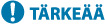 |
Tämä asetus ei ole käytettävissä seuraavissa tiedostomuodoissa: PDF; pakattu XPS; pakattu |
 |
Tämä asetus ei ole käytettävissä, kun lähetetään fakseja. |
<Käytä WebDAV-lähetyksessä osaläh. -kood.>
 (Asetukset Rekisteröi)
(Asetukset Rekisteröi)  <Toiminnon asetukset>
<Toiminnon asetukset>  <Lähetä>
<Lähetä>  <Yleiset asetukset>
<Yleiset asetukset>Voit jakaa datan osiin WebDAV-lähetyksissä. Osalähetysten koodaus (chunked encoding) -toiminto mahdollistaa kooltaan tuntemattomien tiedostojen lähettämisen jakamalla sen tunnetun kokoisiin osiin. Tämä mahdollistaa lähetysajan lyhentämisen, koska tiedoston kokoa ei tarvitse laskea ennen sen lähettämistä.
Kohde | Asetuksen kuvaus | DeviceAdmin | NetworkAdmin | Voidaan asettaa Remote UI (Etäkäyttöliittymä) -sovelluksesta | Tuo kaikki -toiminto | Kohteen nimi tuotaessa Remote UI (Etäkäyttöliittymä) -sovelluksesta |
<Käytä WebDAV-lähetyksessä osaläh. -kood.> | <Kyllä>, <Ei> | Kyllä | Kyllä | Kyllä | C | Asetukset/tallennuksen perustiedot |
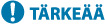 |
Osalähetysten koodauksen käyttö ei aina ole mahdollista, riippuen WebDAV-palvelimen ja välityspalvelimen määrityksistä. |
<Vahvista WebDAV-lähetyksen TLS-varmenne>
 (Asetukset Rekisteröi)
(Asetukset Rekisteröi)  <Toiminnon asetukset>
<Toiminnon asetukset>  <Lähetä>
<Lähetä>  <Yleiset asetukset>
<Yleiset asetukset>Voit tarkistaa onko TLS-palvelimen varmenne voimassa, kun lähetät WebDAV:illa. Voit varmistaa varmenteen ja varmenneketjun luotettavuuden, sekä vahvistaa kohdan CN (Common Name).
Kohde | Asetuksen kuvaus | DeviceAdmin | NetworkAdmin | Voidaan asettaa Remote UI (Etäkäyttöliittymä) -sovelluksesta | Tuo kaikki -toiminto | Kohteen nimi tuotaessa Remote UI (Etäkäyttöliittymä) -sovelluksesta |
<Vahvista WebDAV-lähetyksen TLS-varmenne> | <Kyllä>, <Ei> | Ei | Ei | Kyllä | C | Asetukset/tallennuksen perustiedot |
Kun <Kyllä> on valittu: <Lisää tarkistuskohteita>: <CN>: Kyllä, Ei |
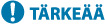 |
Jos et varmista varmennetta, TLS-yhteys suoritetaan, vaikka varmenne olisi viallinen. |
 |
WebDAV-lähetys epäonnistuu jos varmenteessa on ongelma. |
<Vahvista FTPS-lähetyksen TLS-varmenne>
 (Asetukset Rekisteröi)
(Asetukset Rekisteröi)  <Toiminnon asetukset>
<Toiminnon asetukset>  <Lähetä>
<Lähetä>  <Yleiset asetukset>
<Yleiset asetukset>Voit tarkistaa onko TLS-palvelimen varmenne voimassa, kun lähetät FTPS:llä. Voit varmistaa varmenteen ja varmenneketjun luotettavuuden, sekä vahvistaa kohdan CN (Common Name).
Kohde | Asetuksen kuvaus | DeviceAdmin | NetworkAdmin | Voidaan asettaa Remote UI (Etäkäyttöliittymä) -sovelluksesta | Tuo kaikki -toiminto | Kohteen nimi tuotaessa Remote UI (Etäkäyttöliittymä) -sovelluksesta |
<Vahvista FTPS-lähetyksen TLS-varmenne> | <Kyllä>, <Ei> | Ei | Ei | Kyllä | C | Asetukset/tallennuksen perustiedot |
Kun <Kyllä> on valittu: <Lisää tarkistuskohteita>: <CN>: Kyllä, Ei |
<Rajoita uusia vastaanottajia>
 (Asetukset Rekisteröi)
(Asetukset Rekisteröi)  <Toiminnon asetukset>
<Toiminnon asetukset>  <Lähetä>
<Lähetä>  <Yleiset asetukset>
<Yleiset asetukset>Kun lähetät fakseja ja skannattuja tietoja, käytettävissä olevia vastaanottajia voidaan rajoittaa seuraavalla kolmella tavalla, jotta käyttäjät eivät voi määrittää vastaanottajaa kirjoittamalla tekstiä.
Vastaanottajat, jotka on tallennettu osoitekirjaan ja pikavalintapainikkeisiin
Vastaanottajat, jotka on määritetty kohdassa <Suosikkiasetukset> ja <Lähetä itselle>
Vastaanottajat, jotka voidaan hakea LDAP-palvelimella
Kohde | Asetuksen kuvaus | DeviceAdmin | NetworkAdmin | Voidaan asettaa Remote UI (Etäkäyttöliittymä) -sovelluksesta | Tuo kaikki -toiminto | Kohteen nimi tuotaessa Remote UI (Etäkäyttöliittymä) -sovelluksesta |
<Rajoita uusia vastaanottajia> | <Faksi>: <Kyllä>, <Ei> | Kyllä | Ei | Kyllä | C | Asetukset/tallennuksen perustiedot |
<Sähköposti>: <Kyllä>, <Ei> | ||||||
<I-faksi>: <Kyllä>, <Ei> | ||||||
<Tiedosto>: <Kyllä>, <Ei> |
<Lisää aina laitevarmenne lähetykseen>
 (Asetukset Rekisteröi)
(Asetukset Rekisteröi)  <Toiminnon asetukset>
<Toiminnon asetukset>  <Lähetä>
<Lähetä>  <Yleiset asetukset>
<Yleiset asetukset>Voit valita, lisätäänkö aina laiteallekirjoitus lähetettäessä PDF/XPS-tiedostoja.
Kohde | Asetuksen kuvaus | DeviceAdmin | NetworkAdmin | Voidaan asettaa Remote UI (Etäkäyttöliittymä) -sovelluksesta | Tuo kaikki -toiminto | Kohteen nimi tuotaessa Remote UI (Etäkäyttöliittymä) -sovelluksesta |
<Lisää aina laitevarmenne lähetykseen> | <Kyllä>, <Ei> | Kyllä | Ei | Kyllä | C | Asetukset/tallennuksen perustiedot |
Kun <Kyllä> on valittu: <Rajoita tiedostomuotoja>: <Kyllä>, <Ei> |
 |
Jos valitset <Rajoita tiedostomuotoja> -asetukseksi <Kyllä>, muita kuin PDF-/XPS-tiedostoja ei voida lähettää. |
<Rajoita S-postin lähetystä itselle>
 (Asetukset Rekisteröi)
(Asetukset Rekisteröi)  <Toiminnon asetukset>
<Toiminnon asetukset>  <Lähetä>
<Lähetä>  <Yleiset asetukset>
<Yleiset asetukset>Voit rajoittaa vastaanottajia, jotka voidaan määrittää, kun sähköpostia lähetetään kirjautuneen käyttäjän sähköpostiosoitteeseen. Tämän asetuksen avulla voidaan estää väärälle vastaanottajalle lähettämisestä aiheutuvia tietovuotoja.
Kohde | Asetuksen kuvaus | DeviceAdmin | NetworkAdmin | Voidaan asettaa Remote UI (Etäkäyttöliittymä) -sovelluksesta | Tuo kaikki -toiminto | Kohteen nimi tuotaessa Remote UI (Etäkäyttöliittymä) -sovelluksesta |
<Rajoita S-postin lähetystä itselle> | <Kyllä>, <Ei> | Kyllä | Ei | Kyllä | C | Asetukset/tallennuksen perustiedot |
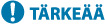 |
Tämä asetus koskee käyttäjiä, joilla on GeneralUser-rooli. |
<Rajoita tied. lähetystä henk.koht. kansioon>
 (Asetukset Rekisteröi)
(Asetukset Rekisteröi)  <Toiminnon asetukset>
<Toiminnon asetukset>  <Lähetä>
<Lähetä>  <Yleiset asetukset>
<Yleiset asetukset>Voit rajoittaa vastaanottajia, jotka voidaan määrittää, kun tallennetaan kirjautuneen käyttäjän kansioon tiedostopalvelimessa. Tämän asetuksen avulla voidaan estää väärälle vastaanottajalle lähettämisestä aiheutuvia tietovuotoja.
Kohde | Asetuksen kuvaus | DeviceAdmin | NetworkAdmin | Voidaan asettaa Remote UI (Etäkäyttöliittymä) -sovelluksesta | Tuo kaikki -toiminto | Kohteen nimi tuotaessa Remote UI (Etäkäyttöliittymä) -sovelluksesta |
<Rajoita tied. lähetystä henk.koht. kansioon> | <Kyllä>, <Ei> | Kyllä | Ei | Kyllä | C | Asetukset/tallennuksen perustiedot |
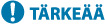 |
Tämä asetus koskee käyttäjiä, joilla on GeneralUser-rooli. |
<Henkilökohtaisen kansion määritystapa>
 (Asetukset Rekisteröi)
(Asetukset Rekisteröi)  <Toiminnon asetukset>
<Toiminnon asetukset>  <Lähetä>
<Lähetä>  <Yleiset asetukset>
<Yleiset asetukset>Henkilökohtainen kansio on yksittäinen kansio, jota henkilökohtaisen todennuksen hallinnalla kirjautunut käyttäjä voi käyttää. Jaetut kansiot ja tiedostopalvelimet voidaan määrittää ja niitä voidaan käyttää henkilökohtaisena kansiona. Henkilökohtaisten kansioiden määrittäminen
Kohde | Asetuksen kuvaus | DeviceAdmin | NetworkAdmin | Voidaan asettaa Remote UI (Etäkäyttöliittymä) -sovelluksesta | Tuo kaikki -toiminto | Kohteen nimi tuotaessa Remote UI (Etäkäyttöliittymä) -sovelluksesta |
<Henkilökohtaisen kansion määritystapa> | <Kotikansio>, <Tallenna kaikille käyttäjille>, <Käytä kirjautumispalvelinta> | Kyllä | Ei | Kyllä | C | Asetukset/tallennuksen perustiedot |
Kun <Kotikansio> on valittu: <Aseta>: <Protokolla>(<Windows (SMB)>, <WebDAV>), <Isäntänimi>, <Kansiopolku> <Käytä aut.tietoja kaikille käyttäjille>: Päällä,Pois | ||||||
Kun <Käytä kirjautumispalvelinta> on valittu: <Käytä aut.tietoja kaikille käyttäjille>: Päällä,Pois |
 |
Henkilökohtainen kansio on kansio, joka jaetaan seuraavissa näytöissä. <Skannaa ja lähetä> <Verkko> kohdassa <Skannaa ja tallenna> <Verkko> kohdassa <Tallennetut tiedostot> |
<Rajoita uudelleenlähetystä lokista>
 (Asetukset Rekisteröi)
(Asetukset Rekisteröi)  <Toiminnon asetukset>
<Toiminnon asetukset>  <Lähetä>
<Lähetä>  <Yleiset asetukset>
<Yleiset asetukset>Voit valita estetäänkö käyttäjiä hakemasta vastaanottajien lokeja ja ennen määritettyjä skannausasetuksia. Valinta <Kyllä> piilottaa <Edelliset asetukset> -painikkeet sekä Faksin perustoimintonäytöstä että Skannauksen perustoimintonäytöstä.
Kohde | Asetuksen kuvaus | DeviceAdmin | NetworkAdmin | Voidaan asettaa Remote UI (Etäkäyttöliittymä) -sovelluksesta | Tuo kaikki -toiminto | Kohteen nimi tuotaessa Remote UI (Etäkäyttöliittymä) -sovelluksesta |
<Rajoita uudelleenlähetystä lokista> | <Kyllä>, <Ei> | Ei | Ei | Kyllä | C | Asetukset/tallennuksen perustiedot |
<Arkistoi lähetysasiakirja>
 (Asetukset Rekisteröi)
(Asetukset Rekisteröi)  <Toiminnon asetukset>
<Toiminnon asetukset>  <Lähetä>
<Lähetä>  <Yleiset asetukset>
<Yleiset asetukset>Voit tallentaa kopion lähetetystä faksista ennaltamääritettyyn paikkaan (sähköposti, tiedostopalvelin tms.). Lähetetyn asiakirjan kopion tallentaminen
Kohde | Asetuksen kuvaus | DeviceAdmin | NetworkAdmin | Voidaan asettaa Remote UI (Etäkäyttöliittymä) -sovelluksesta | Tuo kaikki -toiminto | Kohteen nimi tuotaessa Remote UI (Etäkäyttöliittymä) -sovelluksesta |
<Arkistoi lähetysasiakirja> | <Käytä lähetysasiakirjan arkistointia>: <Kyllä>, <Ei> | Kyllä | Ei | Kyllä | C | Asetukset/tallennuksen perustiedot |
Kun <Kyllä> on valittu: <Varmistuks sijainti>: Valitse osoitteet, osoitetiedot, tallenna osoitteet <Kansion nimi>: <Lähettäjän tiedot>, <Päiväys>, <Ei (älä luo)> <Tiedostomuoto>: <TIFF>, <PDF> |
<Näytä ilmoitus kun työ on hyväksytty>
 (Asetukset Rekisteröi)
(Asetukset Rekisteröi)  <Toiminnon asetukset>
<Toiminnon asetukset>  <Lähetä>
<Lähetä>  <Yleiset asetukset>
<Yleiset asetukset>Voit valita, näytetäänkö ikkuna, joka kehottaa tarkistamaan yhteyden tilan sen jälkeen, kun olet lähettänyt/tallentanut asiakirjoja <Faksi>- tai <Skannaa ja lähetä> -toiminnolla (<Päävalikko>-näyttö).
Kohde | Asetuksen kuvaus | DeviceAdmin | NetworkAdmin | Voidaan asettaa Remote UI (Etäkäyttöliittymä) -sovelluksesta | Tuo kaikki -toiminto | Kohteen nimi tuotaessa Remote UI (Etäkäyttöliittymä) -sovelluksesta |
<Näytä ilmoitus kun työ on hyväksytty> | <Kyllä>, <Ei> | Kyllä | Kyllä | Ei | C | Asetukset/tallennuksen perustiedot |
<Peruutettava työ kun Seis painetaan>
 (Asetukset Rekisteröi)
(Asetukset Rekisteröi)  <Toiminnon asetukset>
<Toiminnon asetukset>  <Lähetä>
<Lähetä>  <Yleiset asetukset>
<Yleiset asetukset>Valitse lähetystyö, joka peruutetaan, kun painetaan pysäytyspainiketta, kun faksitoiminnon tai Skannaa ja lähetä -toiminnon käsittely on kesken. Voit valita <Viimeinen vastaanotettu työ> tai <Lähetettävä työ>.
Kohde | Asetuksen kuvaus | DeviceAdmin | NetworkAdmin | Voidaan asettaa Remote UI (Etäkäyttöliittymä) -sovelluksesta | Tuo kaikki -toiminto | Kohteen nimi tuotaessa Remote UI (Etäkäyttöliittymä) -sovelluksesta |
<Peruutettava työ kun Seis painetaan> | <Viimeinen vastaanotettu työ>, <Lähetettävä työ> | Kyllä | Ei | Kyllä | C | Asetukset/tallennuksen perustiedot |
 |
Jos valitset <Lähetettävä työ> ja laitteessa on useita faksilinjoja, joita käytetään parhaillaan lähetykseen, viimeisin kyseisistä töistä peruutetaan. |
<Näytä varoitus kohd. aset. haettu aikajanasta>
 (Asetukset Rekisteröi)
(Asetukset Rekisteröi)  <Toiminnon asetukset>
<Toiminnon asetukset>  <Lähetä>
<Lähetä>  <Yleiset asetukset>
<Yleiset asetukset>Valitse, näytetäänkö varoitus, kun kohde lisätään aikajanalta haettuun lähetystyöhön.
Kohde | Asetuksen kuvaus | DeviceAdmin | NetworkAdmin | Voidaan asettaa Remote UI (Etäkäyttöliittymä) -sovelluksesta | Tuo kaikki -toiminto | Kohteen nimi tuotaessa Remote UI (Etäkäyttöliittymä) -sovelluksesta |
<Näytä varoitus kohd. aset. haettu aikajanasta> | <Kyllä>, <Ei> | Kyllä | Kyllä | Kyllä | C | Asetukset/tallennuksen perustiedot |